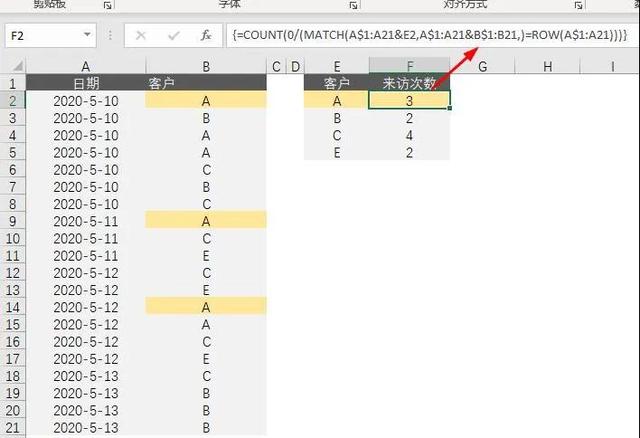一般情况下,创建数据透视表是通过选择一个已知的区域来进行的,即数据透视表选定的数据源区域是固定的。
而动态数据透视表,则可以实现数据源的动态扩展。
动态数据表的创建方法主要有两种,即定义名称法和列表法。
定义名称法制作动态数据透视表定义名称法就是使用公式定义数据透视表的数据源,具体操作步骤如下。
第 1 步
在“公式”选项卡下的“定义的名称”组中单击“定义名称”按钮,如下图所示。

第 2 步
打开“新建名称”对话框,设置“名称”为“数据源”,在“引用位置”文本框中输入“=OFFSET(Sheet1!$A$1,,,COUNTA(Sheet1!$A:$A),COUNTA(Sheet1!$1:$1))”,单击“确定”按钮,如下图所示。

第 3 步
返回工作表中,在“插入”选项卡下的“表格”组中单击“数据透视表”按钮,打开“创建数据透视表”对话框,设置“表 / 区域”为“数据源”,选中“新工作表”单选按钮,单击“确定”按钮,如下图所示。

第 4 步
返回工作表中,在新工作表中右侧的字段列表中选中字段复选框,即可得到数据透视表,如下图所示。

第 5 步
在数据源工作表的下方继续添加数据,如添加了 7 月的销售数据,如下图所示。

第 6 步
切换至数据透视表工作表中,在“数据透视表工具 - 分析”选项卡下的“数据”组中单击“刷新”按钮,如下图所示。

第 7 步
即可看到行标签中新增加了 7 月的销售数据,如下图所示。

列表法指的是将数据源创建为表格,从而自动扩展数据透视表的数据源,具体操作步骤如下。
第 1 步
选中任意数据单元格,在“插入”选项卡下的“表格”组中单击“表格”按钮,如下图所示。

第 2 步
打开“创建表”对话框,保持默认的“表数据的来源”及复选框的选中状态,单击“确定”按钮,如下图所示。

第 3 步
返回工作表中,即可看到创建表后的表格效果,在“插入”选项卡下的“表格”组中单击“数据透视表”按钮,如下图所示。

第 4 步
打开“创建数据透视表”对话框,自动设置了“表 / 区域”为“表 1”,选中“新工作表”单选按钮,单击“确定”按钮,如下图所示。

第 5 步
返回工作表中,在插入的新工作表中的字段列表中选中字段复选框,即可得到如下图所示的数据透视表效果。

第 6 步
切换至数据源工作表中,在 H 列中添加销售成本数据,如下图所示。

第 7 步
切换至数据透视表工作表中,在“数据透视表工具 - 分析”选项卡下的“数据”组中单击“刷新”按钮,如下图所示。

第 8 步
在右侧的字段列表中选中新添加的字段复选框,即“销售成本(元)”复选框,如下图所示。

第 9 步
选中新的字段复选框并刷新后,可看到创建的数据透视表效果,如下图所示。

数据透视图是数据透视表的图形展示,其有助于制作者更形象地呈现数据透视表中的汇总数据,方便查看、对比和分析数据趋势。
制作数据透视图的具体操作步骤如下。
第 1 步
切换至数据透视表工作表中,在“插入”选项卡下的“图表”组中单击“数据透视图”按钮,如下图所示。

第 2 步
打开“插入图表”对话框,选择“柱形图”图表类型,在右侧选择一种柱形图,单击“确定”按钮,如下图所示。

第 3 步
返回工作表中,可看到插入的数据透视图效果,调整图表的大小,单击右下角的“折叠整个字段”按钮 ,如下图所示。

第 4 步
即可看到折叠字段后,图表中将只显示各销售人员的销售金额汇总对比效果,如下图所示。

第 5 步
在图表上右击,在弹出的快捷菜单中选择“更改图表类型”选项,如下图所示。

第 6 步
打开“更改图表类型”对话框,选择“条形图”类型,在右侧选择一种条形图,单击“确定”按钮,如下图所示。

第 7 步
返回工作表中,即可看到更改图表类型后的效果,单击图表左下角的“展开整个字段”按钮 ,如下图所示。

第 8 步
即可纵向查看各销售人员在各个地区的销售金额对比情况,单击图表中的“地区”筛选按钮,在展开的列表中取消选中“C 区”和“D 区”复选框,单击“确定”按钮,如下图所示。

第 9 步
此时,图表中将只显示各销售人员在 A区和 B 区的销售金额对比情况,如下图所示。

第 10 步
调整图表的数据系列颜色、删除图表标题、添加显示单位、更改分类间距、设置坐标轴选项的最大显示值,即可得到如下图所示的数据透视图效果。